Langkah 1
Tancapkan modemnya ke port USB mac kita, maka secara otomatis mac akan membaca storage modem. Jika ada installan modemnya ( Mobile Partner ), drag dan drop ke desktop mac.
Jika belum mempunyai driver mobile partner huawei e1550, download disini.
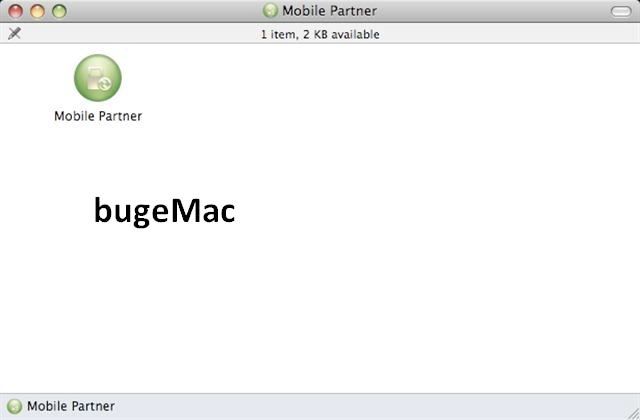
Langkah 2
Install modem drivernya dengan cara double click.
Ikuti langkah-langkah selanjutnya
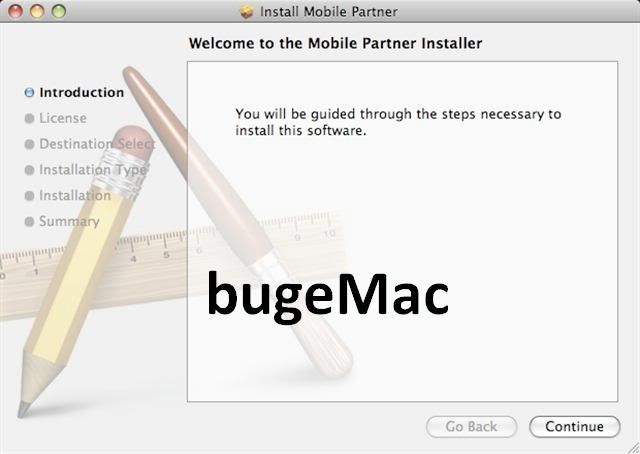
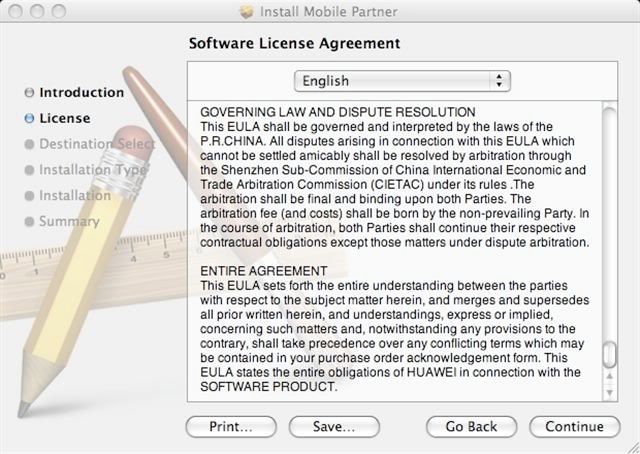
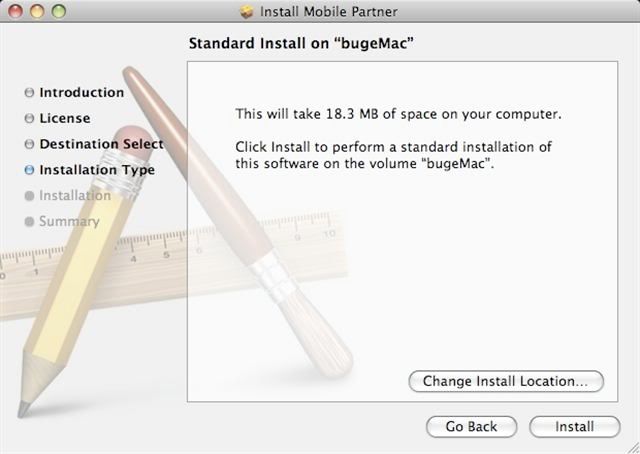
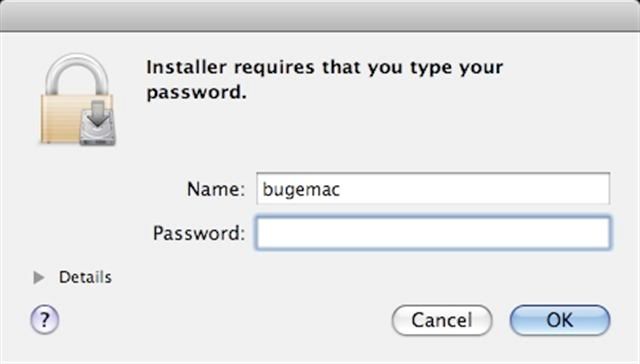
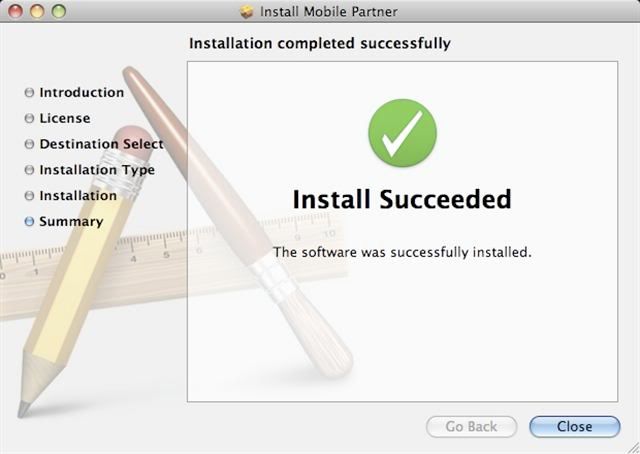
Langkah 3
Setelah selesai terinstall, jalankan mobile partner yang ada di dock menu. Di menu bar, klik Tools > Option
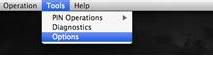
Langkah 4
Pada windows ‘option’, klik ‘Profile Management’ dan klik tombol ‘New’ untuk membuat profile koneksi yang baru.
Isi ‘Profile Name’ : bebas apa saja
Pada bagian APN, pilih static dan isi APN dengan : telkomsel atau internet (untuk pengguna kartu telkomsel), isi dengan : indosatgprs (untuk pengguna kartu indosat)
Pada bagian ‘Authentication’. Isi
Access Number : *99#
User name : wap (untuk telkomsel) atau indosat (untuk indosat)
Password : wap123 (untuk telkomsel) atau indosat (untuk kartu indosat)
Klik tombol Save dan OK
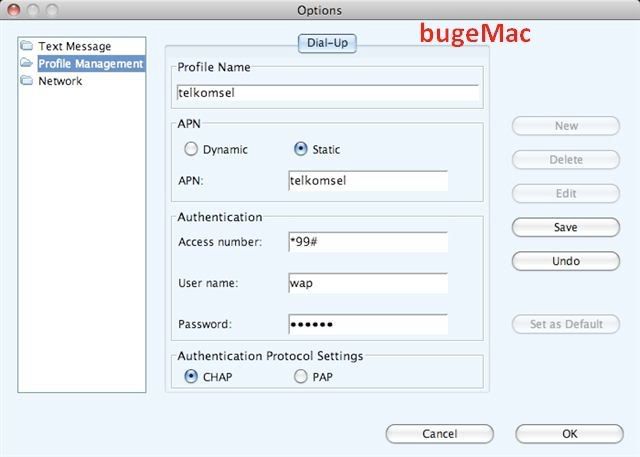
Langkah 5
Untuk melakukan koneksi, di windows menu ‘Mobile Partner’, pilih profile yang kita buat dan yang akan kita koneksikan.
Klik tombol ‘Connect’
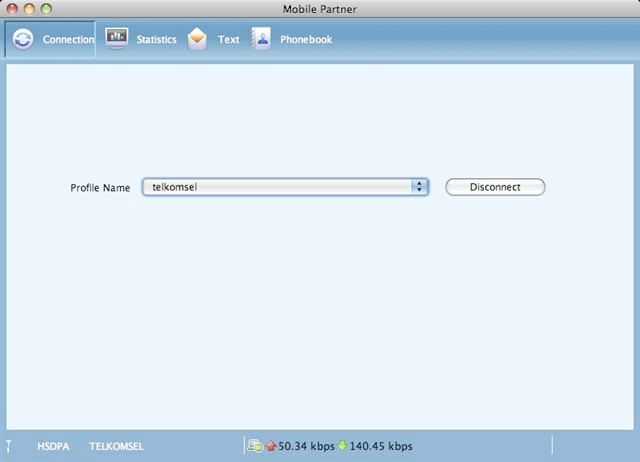
Jika muncul pop up berikut, dicancel aja, atau masuk ke system preferences TAPI jangan mengubah-ubah setingan yang ada.. cuekin aja :)
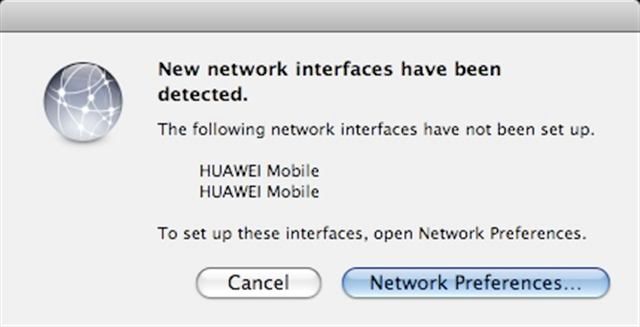
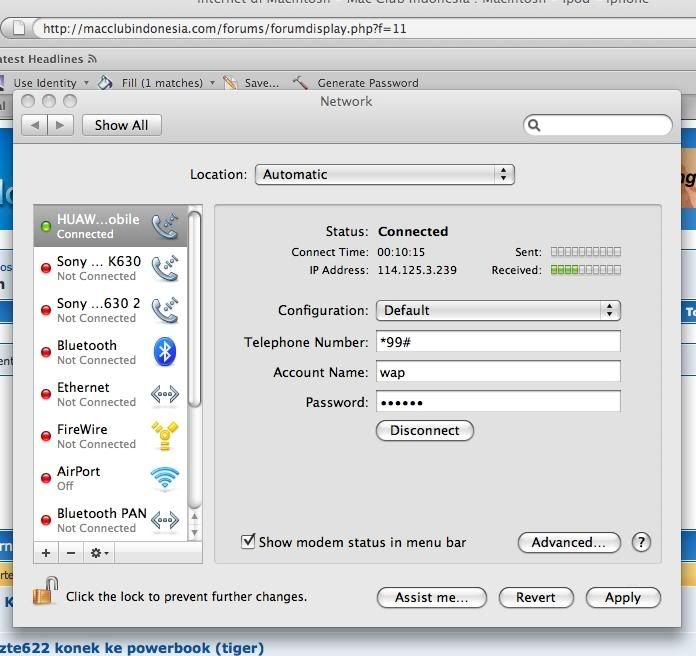
bos, ada link download drivernya ga???
BalasHapusharap cepat dibalas ya....
silahkan download disini untuk driver huawei e1550
BalasHapushttp://www.4shared.com/file/220467469/19bfb71a/Mobile_Partnerapp.html
bos kalo kartu 3, settingannya gimana ya??
BalasHapusuntuk 3
BalasHapusAPN : 3data
user : 3data
pass : 3data
bos minta settingan huwawei e220 d MAC dunx..tnx..
BalasHapusmas...installernya udah gak bisa di download lagi huhu...
BalasHapusupload lagi dong baaang T.T